Nero Burning Rom
(для начинающих)
Программа Nero Burning Rom предназначена для работы с пишущими приводами вида CD-R и CD-RW. На мой взгляд это самая удобная и полезная из всех существующих ныне программ.
Для запуска программы нужно нажать на скопку 'Пуск' и выбрав 'Программы' - 'Ahead Nero' - 'Nero Burning Rom'. При первом запуске программы на экране появиться окно для ввода регистрационного номера программы для ее регистрации. Этот регистрационный номер можно найти в файле Serial.txt, находящемся все в том же каталоге на компакт диске. При запуске программы она имеет вид:
 |
После окончательной загрузки на экране появляется окно помощника программы Nero, который имеет следующий вид:
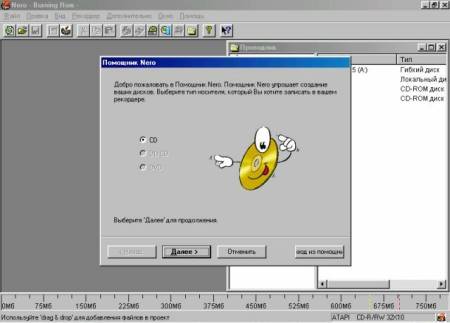 |
При нажатии на кнопку 'Далее' на экране появляется следующее аналогичное окно. В этом окне нужно указать какой диск мы хотим записать. Либо это может быть новый диск, либо копия другого диска. Мы будем записывать диск с музыкой MP3. Окно имеет следующий вид:
 |
Далее на экране появляется очередное окно. В данном окне нам нужно указать тип
записываемого диска:
 |
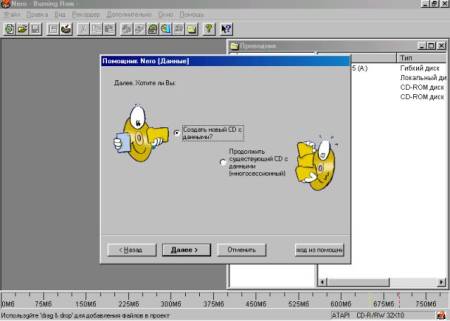 |
Дальше нужно в последний раз нажать кнопку 'Далее'. На экране появиться последнее окно которое имеет вид:
 |
Данным окном завершается основная фаза задания свойств для будущего диска. При нажатии на кнопку 'Завершить' это окно пропадет и появляется уже основное окно, в котором можно выбрать те файлы и каталоги, которые мы хотим записать на наш диск.
В левой части окна находиться обычный Проводник Windows. С его помощью мы можем перемещаться по каталогам и выбирать нужные нам для дальнейшей записи файлы и каталоги. В правой части находиться окно - так называемый образ нашего диска, с заголовком 'Новый'. Это название целесообразнее всего поненять на более удобное и подходящее для вашего диска. Например, если мы записываем музыку МР3 какой-либо группы, то целесообразней поменять 'Новый' на 'Муз. коллекция'. Кстати сказать в имени диска можно указать не более 16 символов, так что назвать диск 'Супер музыкальная коллекция' не получиться.
 |
После этого нам нужно выбрать нужный каталог, каталоги или файлы для записи. Все имена каталогов (файлов) нужно выделить и перетащить мышью на панель с заголовком ISO1, где находиться заголовок нашего диска 'Муз. коллекция'. Дальше нам нужно нажать 9 кнопку на панели инструментов. На рисунке она отмечена красной линией:
 |
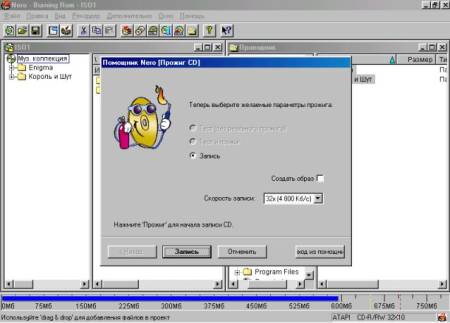 |
Запись на диск производиться в течение 5-15 минут, в зависимости от объема записываемой информации. В основном диски, продаваемые в магазинах, рассчитаны на 700 Мб, хотя встречаются экземпляры и на 650 Мб.
Сразу хочу дать хороший совет - по возможности не покупайте технические диски. Их можно
узнать по внешнему виду - они без опознавательных надписей и продаются без специальных коробок.
Кроме того эти диски не надежные. Так что лучше покупать диски подороже, с символикой
фирмы-производителя.